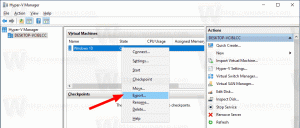แก้ไข: แอพ Windows 8.1 Store ติดค้างที่วงกลมโหลด
หลังจากการอัปเกรดจาก Windows 8 เป็น Windows 8.1 แอป Store ของคุณอาจหยุดทำงานอย่างถูกต้อง เมื่อคุณเปิดใช้งาน มันอาจจะค้างหรือค้างอยู่ที่แอนิเมชั่นวงกลมการโหลด ซึ่งมันไม่เคยไปที่ Store จริงเลย นอกจากนี้ แอปการตั้งค่าพีซีอาจใช้งานไม่ได้เช่นกัน โชคดีที่สามารถแก้ไขปัญหาได้อย่างง่ายดาย เรามาดูกันว่าเป็นอย่างไร
- เปิด PowerShell ในฐานะผู้ดูแลระบบ: type พาวเวอร์เชลล์ บนหน้าจอเริ่ม ไอคอน PowerShell จะปรากฏในผลการค้นหาทางด้านขวา คลิกขวาและเลือก "เรียกใช้ในฐานะผู้ดูแลระบบ"

- พิมพ์ (หรือคัดลอกและวาง) คำสั่งต่อไปนี้ลงในคอนโซล PowerShell:
Add-AppxPackage -DisableDevelopmentMode - ลงทะเบียน $Env: SystemRoot\WinStore\AppxManifest XML
กด Enter และรอจนกว่าคำสั่งจะเสร็จสิ้น ควรใช้เวลาสองสามวินาที
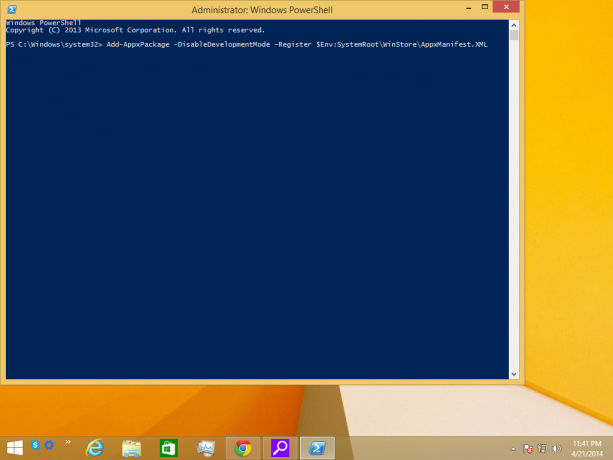
- รีบูทพีซีของคุณ
แค่นั้นแหละ. ตอนนี้ Windows Store ของคุณควรทำงานอีกครั้ง
สำหรับการซ่อมแอพ PC Settings คำสั่งจะคล้ายกัน ทำซ้ำขั้นตอนข้างต้น แต่แทนที่จะพิมพ์คำสั่งในขั้นตอนที่ 2 ให้พิมพ์คำสั่งนี้:
Add-AppxPackage -DisableDevelopmentMode - ลงทะเบียน $Env: SystemRoot\ImmersiveControlPanel\AppxManifest XML
แค่นั้นแหละ. ตอนนี้แอปการตั้งค่าพีซีของคุณควรได้รับการซ่อมแซมด้วย